Bootice如何修复引导扇区-Bootice修复引导扇区的方法
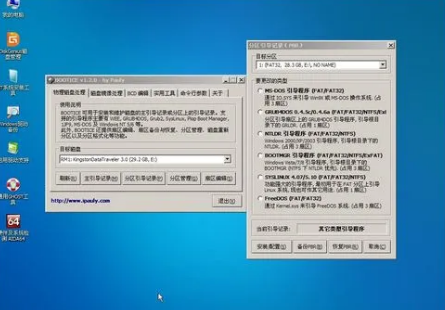
Bootice是一款强大的引导扇区维护工具,可以用于修复、备份和修改磁盘上的引导扇区信息。以下是使用Bootice修复引导扇区的步骤:
1. **准备工作**:
- 确保你有一个制作好的U盘启动盘,并将其连接到电脑。
- 重启电脑,并在开机画面出现时按下启动快捷键,选择U盘启动,进入U盘装机大师主菜单界面。
2. **进入PE系统**:
- 在U盘装机大师主菜单界面,选择“02.启动Windows_2003PE(老机器)”,按下回车键,进入PE系统。
3. **打开Bootice工具**:
- 在PE系统中,点击“开始”按钮,然后选择“磁盘管理”——“Bootice引导扇区管理”。
4. **选择目标磁盘**:
- 在Bootice界面中,首先选择你需要修复引导扇区的目标磁盘。
5. **修复主引导记录(MBR)**:
- 点击“主引导记录(M)”。
- 在弹出的窗口中,选择“Windows NT 5.x/6.x MBR”。
- 点击“安装/配置”按钮。
- 在弹出的窗口中选择对应的类型(例如,Win7的选择Windows NT 6.x,WinXP的选择Windows NT 5.x)。
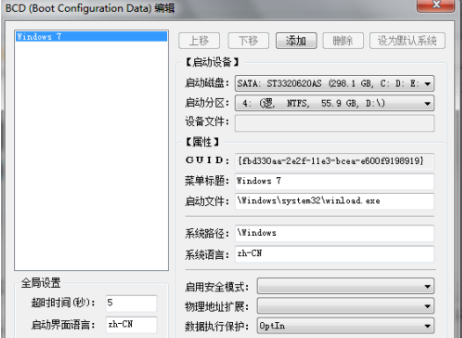
6. **修复分区引导记录(PBR)**:
- 保持目标磁盘不变,点击“分区引导记录(P)”。
- 在弹出的窗口中,选择要更改的类型(例如,win7用户选择“bootmgr引导程序”,WinXP用户选择“NTLDR引导程序”)。
- 点击“安装/配置”按钮。
7. **重命名引导文件**:
- 在弹出的“引导文件重命名”窗口中,不需要修改内容,直接点击“确定”。
8. **完成修复**:
- 通过以上步骤,你已经在PE系统中使用Bootice工具完成了修复引导扇区的操作。
9. **退出并重启**:
- 退出PE系统,拔掉U盘启动盘,然后重启电脑。
通过以上步骤,你应该能够成功修复引导扇区问题。如果问题依然存在,建议进一步检查硬件或系统文件的完整性。
第九软件站-安全放心的免费绿色软件下载网站版权声明:以上内容作者已申请原创保护,未经允许不得转载,侵权必究!授权事宜、对本内容有异议或投诉,敬请联系网站管理员,我们将尽快回复您,谢谢合作!










